Kaip atidaryti šakninį terminalą „Linux Mint“.
Norėdami atlikti įvairias administracines užduotis, „Linux Mint“ turite atidaryti šakninį terminalą. Jis gali būti naudojamas norint pakeisti pasaulinius operacinės sistemos nustatymus, redaguoti konfigūracijos failus, įdiegti ar pašalinti programas iš konsolės arba pakeisti failų leidimus. Šiandien pamatysime, kaip tai galima padaryti.
Kai kuriuose „Linux“ platinimuose yra speciali paleidimo priemonė, skirta šakniniam terminalui atidaryti. „Linux Mint“ nepristato specialios paleidimo priemonės. Bet iš tikrųjų tai nėra būtina. Bet kurį atidarytą terminalą galite paversti šakniniu terminalo egzemplioriumi viena komanda. Štai kaip.
Į atidarykite šakninį terminalą „Linux Mint“., atlikite šiuos veiksmus.
- Atidarykite terminalo programą.

- Įveskite šią komandą:
sudo su
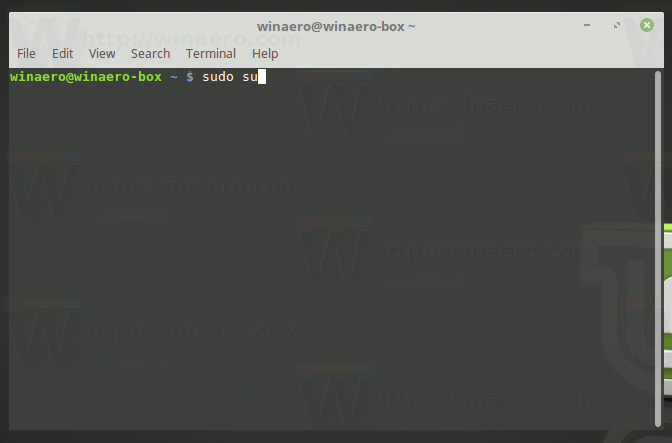
- Įveskite slaptažodį, kai būsite paraginti.
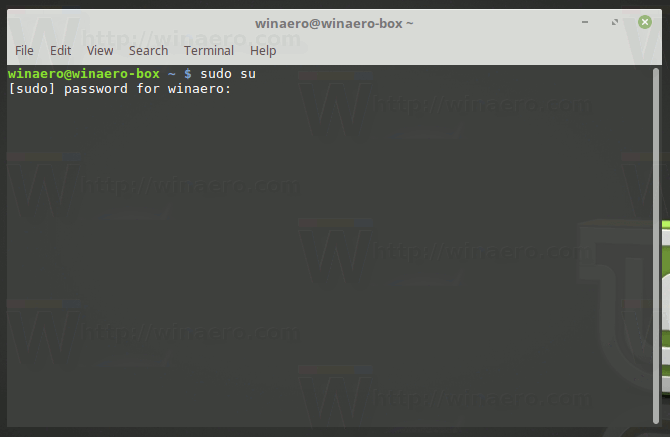
- Nuo šiol dabartinis egzempliorius bus šakninis terminalas.
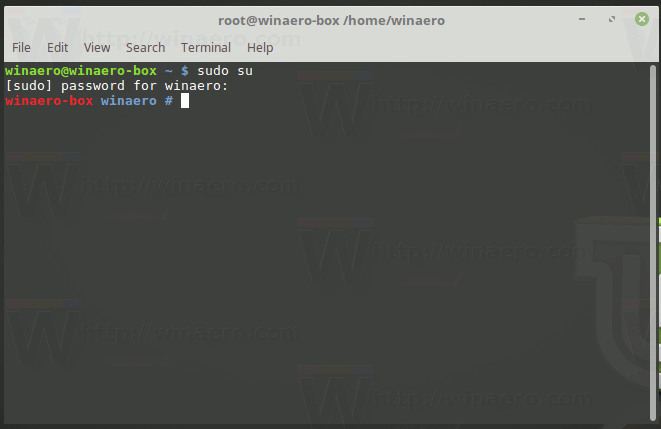
Yra alternatyvus būdas atidaryti šakninį terminalą. „Linux Mint“ yra su grafine „sudo“ komanda
gksudo. Jis įtrauktas į visus operacinės sistemos leidimus. Į atidarykite šakninį terminalą naudodami gksudo, atlikite šiuos veiksmus.- Paspauskite Alt + F2. Bus atidarytas specialus dialogo langas, kuriame galėsite įvesti komandą, kurią norite vykdyti.
- Cinamono teksto laukelyje įveskite šią komandą:
gksudo gnome terminalas
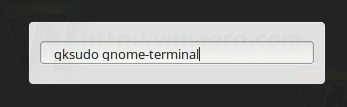 Lauke Mate įveskite komandą
Lauke Mate įveskite komandągksudo mate-terminalas
 XFCE4 įveskite komandą
XFCE4 įveskite komandągksudo xfce4 terminalas
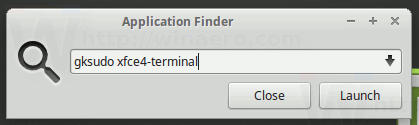
Galiausiai, jei naudojate Linux Mint KDE leidimą, įveskite:gksudo konsole

- Įveskite slaptažodį, kai būsite paraginti.

Tai atidarys šakninį terminalą „Linux Mint“ darbalaukio aplinkoje.

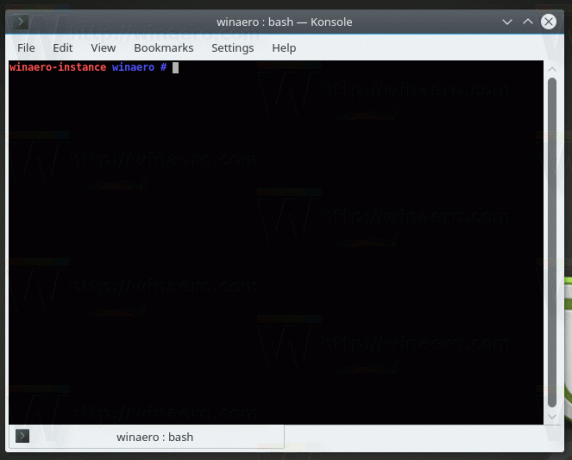
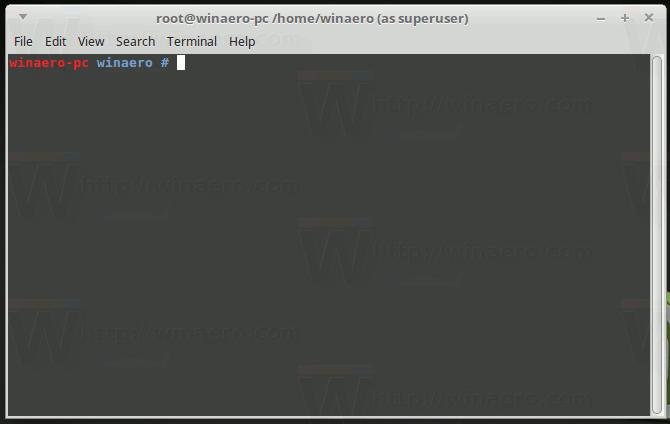
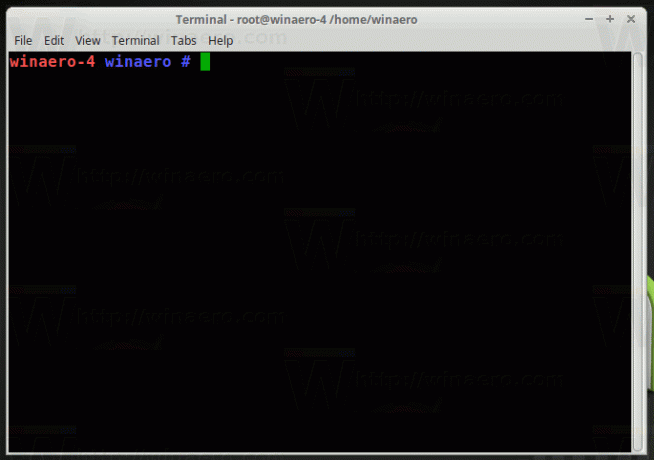
Su tavimi baigta.



